Reklaam
Windows 10 sügisene värskendus on toonud mitmeid täiustusi, näiteks võime seda teha lisage avakuvale rohkem plaate Kuidas Windows 10 menüüsse Start veelgi lisada plaateVaikimisi menüü Start menüü Windows 10-s on natuke kitsas, kuid see uus näpistamine võimaldab teil lisada veergu rohkem paanid. Loe rohkem . Selgub, et nüüd saate Windows 10 rakendusi installida ka eemaldatavatele andmekandjatele, näiteks SD-kaartidele.
Suunake Seadistused> Süsteem> Salvestusruum. Seal jaotises Salvesta asukohad valige SD-kaart Uued rakendused salvestatakse järgmistesse asukohtadesse: rippmenüüst. See muudatus tagab rakenduste edasise salvestamise teie SD-kaardile.
Täiendasin minu HP Stream 8 versiooniks Windows 10. Jookseb kenasti. Nüüd saan isegi rakendusi ja andmeid SD-kaardile salvestada!
- David Peet (@DeviceDave) 23. november 2015
Samuti saate olemasolevad rakendused teisaldatavale salvestusruumile teisaldada, kuid see peab toimuma käsitsi. Klõpsake jaotises Salvestusruum (paremal Salvesta asukohad ülal) oma süsteemiajamil, mis kuvatakse tõenäoliselt kui See arvuti.
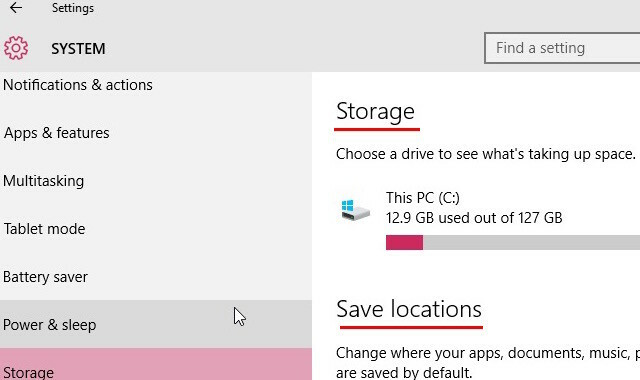
Klõpsake järgmisel ekraanil Rakendused ja mängud. Klõpsake kuvatavas rakenduste loendis mis tahes rakendusel, mille soovite teisaldada välisele mäluseadmele. Järgmisena klõpsake nuppu Liiguta, kui see võimalus on saadaval. See ei pruugi olla teatud rakenduste jaoks. Korrake seda iga teisaldatava rakenduse korral. See selleks!
Pange tähele, et see meetod töötab ainult teatud rakendustes (nimelt universaalsed ja kaasaegsed rakendused). Selle meetodiga ei saa töölauarakenduste installimiskohta muuta.
Mida arvate sellest uuest funktsioonist? Kas juba salvestage muu sisu eemaldatavale andmekandjale Kuidas suurendada SD-kaartidega Windows 8.1 seadmetes talletusruumiWindows 8.1 seadmed, isegi tahvelarvutid, on täisarvutid ja toetavad sageli SD-kaarte. Need sobivad suurepäraselt teekide, allalaaditavate failide ja SkyDrive-failide välispidiseks salvestamiseks. Näitame teile, kuidas täiendavat salvestusruumi kõige paremini kasutada. Loe rohkem ? Räägi meile kommentaarides.
Kujutise krediit: SD-kaardi sisestamine autor: RomboStudio Shutterstocki kaudu
Enne tehnoloogiale ja kirjutamisele keskendumist õpetas Akshata manuaalse testimise, animatsiooni ja UX-disaini. See tõi kokku kaks tema lemmiktegevust - süsteemide mõistmise ja žargooni lihtsustamise. MakeUseOf'is kirjutab Akshata, et saaksite oma Apple'i seadmeid parimal viisil kasutada.